วิธีเพิ่มประสิทธิภาพ Firefox เพื่อประสิทธิภาพที่ดีที่สุดและใช้งานง่าย
เผยแพร่แล้ว: 2024-05-07ฉันใช้ Chrome มาหลายปีแล้ว และเพิ่งเปลี่ยนมาใช้ Firefox ฉันทำสิ่งนี้เพราะฉันมีข้อกังวลเรื่องความเป็นส่วนตัวกับ Google เช่น การถูกติดตามอยู่ตลอดเวลา เมื่อฉันลองใช้ทางเลือกอื่นๆ ของ Google Chrome เช่น Edge และ Opera ฉันพบว่า Firefox ปลอดภัยกว่าและใช้งานง่ายกว่า
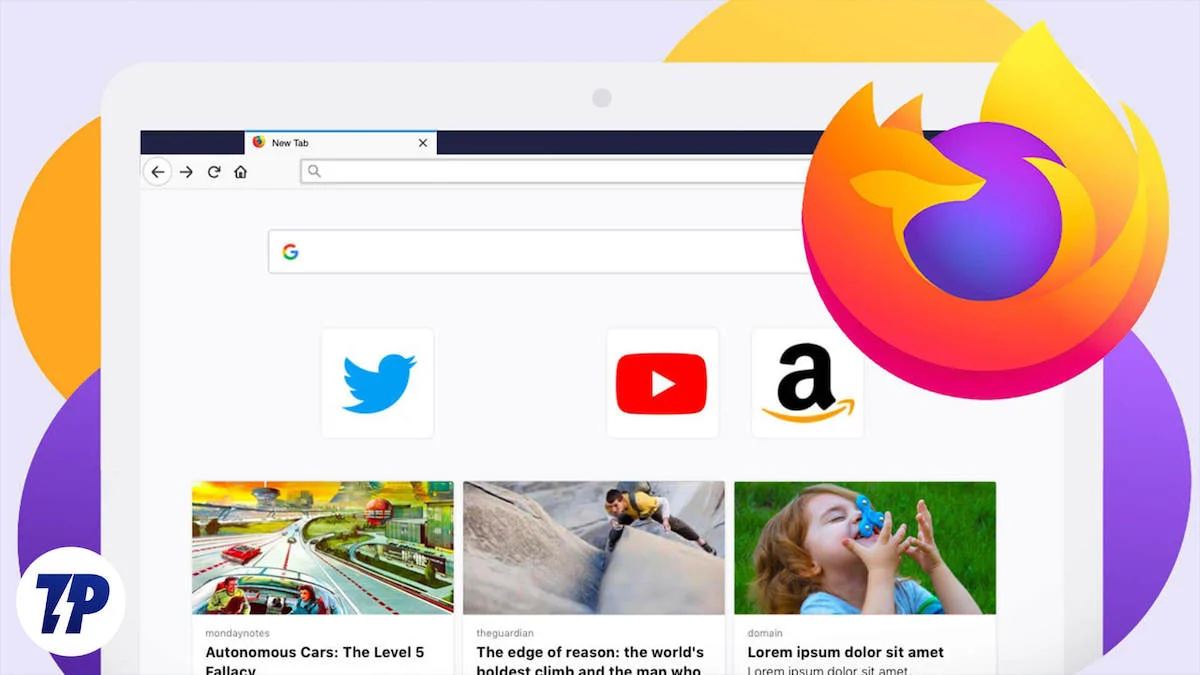
อย่างไรก็ตาม Firefox ยังไม่สมบูรณ์แบบ เช่นเดียวกับเว็บเบราว์เซอร์อื่นๆ บางครั้งอาจทำงานช้าและไม่มีฟีเจอร์ทั้งหมดที่คุณต้องการ นี่คือจุดที่ส่วนเสริมและส่วนขยายเข้ามามีบทบาท ซึ่งช่วยให้คุณสามารถปรับแต่ง Firefox ให้เหมาะสมกับความต้องการและความต้องการของคุณได้ดียิ่งขึ้น
ในคู่มือนี้ ฉันจะบอกคุณเกี่ยวกับประสบการณ์ส่วนตัวของฉันกับ Firefox และแนะนำให้คุณรู้จักกับโปรแกรมเสริมที่ดีที่สุดสำหรับ Firefox ที่ไม่เพียงแต่เพิ่มฟังก์ชันและคุณสมบัติให้กับเบราว์เซอร์ของคุณ แต่ยังรับประกันว่ามันรวดเร็ว มีประสิทธิภาพ และปรับแต่งได้ ตามความต้องการของคุณ
สารบัญ
วิธีเพิ่มประสิทธิภาพ Firefox ด้วย Add-on
Firefox เป็นหนึ่งในเว็บเบราว์เซอร์ที่ดีที่สุดสำหรับนักพัฒนาเว็บ ด้วยตัวเลือกการปรับแต่งที่หลากหลาย คุณสามารถรับประโยชน์สูงสุดจากประสบการณ์การท่องเว็บของคุณ แต่บางครั้งการปรับแต่งเหล่านี้อาจทำให้ประสิทธิภาพการทำงานช้าลง ความเร็วในการเรียกดูช้าลง และส่งผลต่อประสบการณ์ผู้ใช้โดยรวมของคุณ
ในคู่มือนี้ ฉันจะแนะนำให้คุณรู้จักกับส่วนเสริมที่ดีที่สุดสำหรับ Firefox ซึ่งไม่เพียงแต่เพิ่มฟังก์ชันการทำงานและคุณสมบัติให้กับเบราว์เซอร์ของคุณเท่านั้น แต่ยังทำให้รวดเร็ว มีประสิทธิภาพ และปรับแต่งตามความต้องการของคุณอีกด้วย ฉันยังจะแสดงการปรับแต่งเล็กๆ น้อยๆ ให้คุณดูซึ่งจะช่วยให้เบราว์เซอร์ของคุณทำงานเร็วและรวดเร็วอยู่เสมอ
ส่วนเสริมและส่วนขยายที่ดีที่สุดสำหรับ Firefox
Firefox มีคลังโปรแกรมเสริมมากมาย (ยังเล็กกว่า Chrome) และคุณจะพบโปรแกรมเสริมสำหรับเกือบทุกฟังก์ชันเท่าที่จะจินตนาการได้ ตั้งแต่ตัวบล็อคโฆษณาไปจนถึงตัวจัดการรหัสผ่าน
นี่คือรายการโปรแกรมเสริม Firefox ที่ดีที่สุดบางส่วนที่คุณควรใช้ทันที
FoxyTab
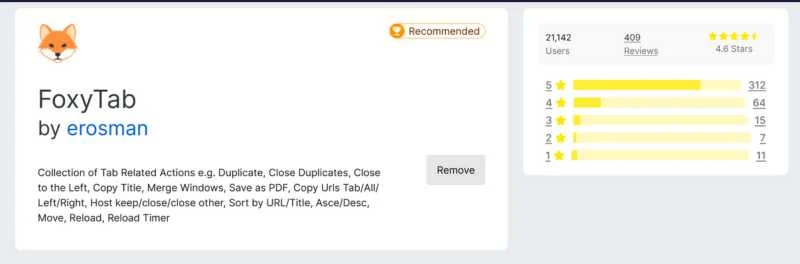
หากคุณเป็นคนที่มีแท็บเปิดอยู่มากมายเหมือนฉัน คุณควรลองใช้ FoxyTab เมื่อฉันรู้จักส่วนเสริมนี้ การจัดการแท็บของฉันก็ง่ายขึ้นและเป็นระเบียบมากขึ้น
มันมีตัวเลือกและคุณสมบัติพิเศษที่คุณควรใช้ทันที ประกอบด้วย:
- การดำเนินการที่เกี่ยวข้องกับแท็บที่ช่วยให้คุณสามารถทำซ้ำแท็บ ปิดแท็บที่ซ้ำกัน ย้ายแท็บ รวมหน้าต่าง และอื่นๆ อีกมากมาย
- การแสดงข้อมูลที่แสดงจำนวนแท็บ ธงประเทศ โซนเวลา ฯลฯ
- คุณสมบัติการจัดการ URL และเพจที่ให้คุณดาวน์โหลดทั้งแท็บเป็น PDF ทำความสะอาด URL (เพื่อลบสตริงการติดตามหรือเปลี่ยนเส้นทาง) และตั้งกฎที่กำหนดเองสำหรับแท็บเปลี่ยนเส้นทาง
- นอกจากนี้ยังมีคุณลักษณะการเรียงลำดับแท็บที่ช่วยให้คุณสามารถจัดเรียงแท็บตาม URL ชื่อ หรือเวลาที่เข้าถึงล่าสุด
- และสุดท้ายก็มีตัวเลือกการปรับแต่งที่ยืดหยุ่นซึ่งช่วยให้คุณสามารถสร้างธีม Firefox ของคุณเองได้
อิเมกัส
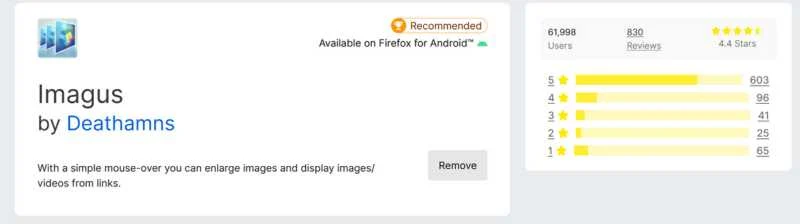
ฉันไม่รู้ว่ามีส่วนขยายเช่น Imagus ส่วนเสริม Firefox ที่เรียบง่ายนี้ช่วยฉันประหยัดเวลาได้มากในการดูเนื้อหา (รูปภาพและภาพขนาดย่อ) เพียงเลื่อนเมาส์ไปที่ลิงก์ คุณไม่จำเป็นต้องคลิกลิงก์เพื่อดูเนื้อหา ซึ่งทำให้การท่องเว็บมีประสิทธิภาพมากขึ้น
มันมีคุณสมบัติดังต่อไปนี้:
- ช่วยให้คุณสามารถขยายภาพขนาดย่อ สื่อ และภาพขนาดย่ออื่น ๆ
- มีตัวเลือกการปรับแต่งมากมาย เช่น การตั้งค่าเฉพาะไซต์และการตั้งค่าทั่วไปที่ช่วยให้คุณปรับแต่งประสบการณ์การท่องเว็บในแบบของคุณ/li>
- คุณสามารถตัดสินใจได้ว่าต้องการให้ส่วนขยายทำงานบนหน้าใดและหน้าใดไม่ใช้
ต้นกำเนิดของ uBlock
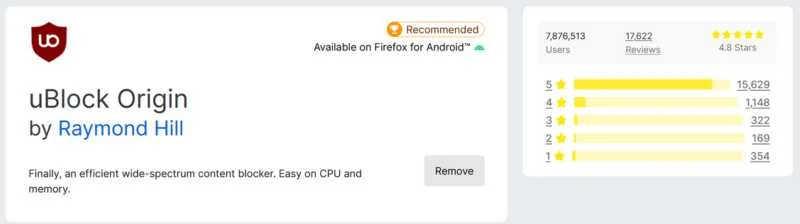
uBlock Origin เป็นตัวบล็อกโฆษณาแบบโอเพ่นซอร์สฟรีที่ออกแบบมาให้ทำมากกว่าการบล็อกโฆษณา ส่วนเสริมนี้เป็นสิ่งที่ผู้ใช้ Firefox ทุกคนต้องมี เนื่องจากไม่เพียงแต่ป้องกันโฆษณาและป๊อปอัปเท่านั้น แต่ยังปกป้องความเป็นส่วนตัวของคุณด้วย
ต่อไปนี้เป็นคุณสมบัติเด่นบางประการของเครื่องมือนี้:
- มันบล็อกโฆษณาทางอินเทอร์เน็ตเกือบทุกประเภท รวมถึงป๊อปอัป แบนเนอร์ และโฆษณาวิดีโอ
- มันมีน้ำหนักเบาและไม่ใช้ทรัพยากรระบบมากนักในขณะที่ทำงานในพื้นหลัง
- ปรับปรุงความเร็วในการโหลดหน้าเว็บโดยการบล็อกโฆษณาและวิดีโอไม่ให้โหลด
ระดับเสียง 600%
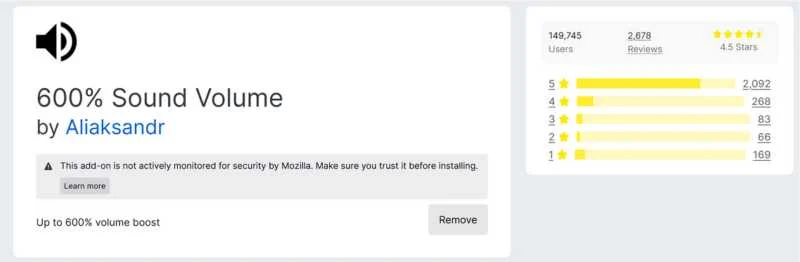
ฉันลองใช้ส่วนเสริมนี้โดยบังเอิญ ตามที่แนะนำโดยส่วนเสริมของ Firefox และใช้งานได้จริง ส่วนเสริมนี้เหมาะสำหรับการสลับระหว่างแท็บเมื่อเล่นเพลง คุณยังสามารถควบคุมเพลงในแต่ละแท็บแยกกันได้ ฉันพบว่าระดับเสียง 600% มีประโยชน์เนื่องจากทำให้ฉันควบคุมเพลงได้มากขึ้นด้วยการคลิกเพียงครั้งเดียว

นี่คือคุณสมบัติบางประการที่ส่วนเสริมนี้นำเสนอ:
- นักพัฒนาระบุว่าสามารถเพิ่มคุณภาพเสียงได้มากถึง 600% โดยส่วนตัวแล้ว ฉันรู้สึกว่าระดับเสียงของเพลงเพิ่มขึ้นอย่างเห็นได้ชัดเมื่อฉันปรับระดับเสียง แต่ก็ไม่ได้ดังขึ้น 6 เท่าอย่างน่าอัศจรรย์ เพื่อดูว่าความแตกต่างนั้นใหญ่แค่ไหน ฉันเปรียบเทียบคุณภาพเสียงก่อนและหลังใช้ส่วนเสริมกับซอฟต์แวร์เครื่องวัดเสียงในโทรศัพท์ของฉัน
- เสียงที่เล่น: เพลง
- ค่าเดซิเบลสูงสุดของเครื่องวัดเสียงโดยไม่ต้องใช้ส่วนเสริมนี้คือ 75.2 เดซิเบล
- ค่าเดซิเบลสูงสุดของเครื่องวัดเสียงที่มีตัวควบคุมระดับเสียงเพิ่มขึ้น 600% คือ 79.1 เดซิเบล
ผลลัพธ์แสดงให้เห็นการปรับปรุงคุณภาพเสียงอย่างเห็นได้ชัด ฉันก็รู้สึกได้เช่นกัน แต่อย่างที่บอกไป มันไม่ได้ทำงานเหมือนเวทมนตร์
ด้วยการควบคุมแท็บ คุณสามารถตั้งค่าระดับเสียงที่แตกต่างกันสำหรับแต่ละแท็บ และแม้กระทั่งสลับไปมาระหว่างแท็บเหล่านั้นได้อย่างราบรื่นโดยไม่หยุดชะงัก
การตั้งค่าเล็กน้อยเพื่อปรับแต่ง!
นอกเหนือจากส่วนเสริมที่กล่าวถึงข้างต้นแล้ว ยังมีการตั้งค่าบางอย่างที่คุณสามารถปรับแต่งได้เพื่อให้ประสบการณ์การท่องเว็บของคุณเร็วขึ้นและปลอดภัยยิ่งขึ้น
ตั้งค่า Firefox Auto Clean
การตั้งค่านี้เป็นวิธีที่ดีในการลบประวัติการเข้าชม คุกกี้ และแคชของคุณโดยอัตโนมัติเมื่อคุณปิดเบราว์เซอร์ ช่วยปกป้องความเป็นส่วนตัวของคุณและช่วยให้เบราว์เซอร์ของคุณทำงานได้อย่างราบรื่น
คุณสามารถทำได้โดยทำตามขั้นตอนที่ให้ไว้:
ไปที่ " การตั้งค่า " และเปิดใช้งานช่องทำเครื่องหมาย " ลบคุกกี้และข้อมูลไซต์เมื่อปิด Firefox " คุณยังสามารถเพิ่มข้อยกเว้นสำหรับไซต์ที่คุณต้องการเก็บคุกกี้ไว้ได้โดยคลิกที่ปุ่ม " จัดการข้อยกเว้น "
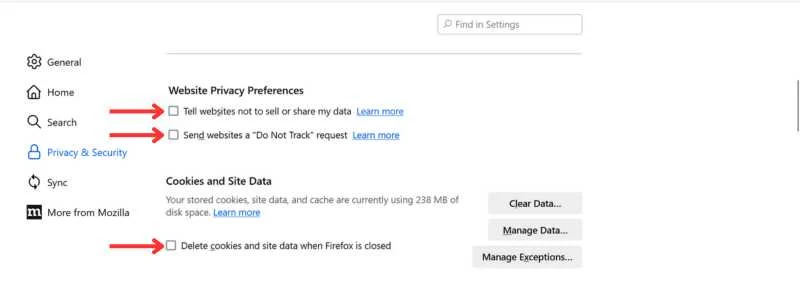
นอกจากนี้ ฉันขอแนะนำให้คุณตรวจสอบช่องทำเครื่องหมาย " บอกเว็บไซต์ไม่ให้ขายหรือเปิดเผยข้อมูลของฉัน " และ " ส่งคำขอ "อย่าติดตาม" ไปยังเว็บไซต์ " ด้วยการเปิดใช้การตั้งค่าเหล่านี้ คุณจะมีความอุ่นใจอย่างแท้จริงในขณะที่ท่องอินเทอร์เน็ต Firefox ขึ้นชื่อในด้านความเป็นส่วนตัวและฟีเจอร์ที่เน้นความปลอดภัย วิธีที่ดีที่สุดคือนำไปใช้งาน
คุณสามารถชมวิดีโอนี้เพื่อเรียนรู้เพิ่มเติมเกี่ยวกับการตั้งค่าความเป็นส่วนตัว
ปิดการใช้งานการแจ้งเตือนทางเว็บ
สิ่งหนึ่งที่มักจะน่ารำคาญคือการแจ้งเตือนทางเว็บที่เด้งขึ้นมาในขณะที่คุณกำลังท่องเว็บ เหมือนกับว่าคุณอนุญาตการแจ้งเตือนโดยไม่ได้ตั้งใจ และตอนนี้ก็เต็มไปด้วยป๊อปอัปทุกๆ สองสามนาที เพื่อหลีกเลี่ยงปัญหานี้ คุณสามารถปิดการแจ้งเตือนเว็บสแปมใน Firefox ได้อย่างสมบูรณ์
ต่อไปนี้คือวิธีที่คุณสามารถทำได้:
- ในประเภทแถบค้นหา – “ about:config ” และกด Enter
- คุณจะได้รับหน้าจอคำเตือน คุณสามารถเพิกเฉยได้โดยคลิกที่ " ยอมรับความเสี่ยงและดำเนินการต่อ "
- ตอนนี้ค้นหา “ webnotification” และค้นหา “ dom.webnotifications.enabled” เปลี่ยนค่าเป็น “ false”
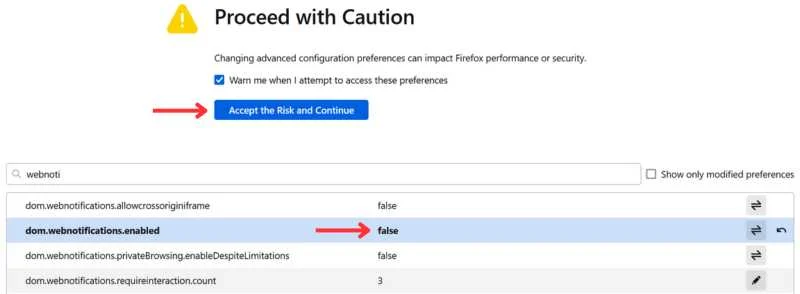
เปิดใช้งานแคชหน่วยความจำ
หากเบราว์เซอร์ของคุณทำงานช้า คุณสามารถเปิดใช้งานแคชหน่วยความจำเพื่อปรับปรุงประสิทธิภาพได้ 4 หรือ 6 เท่า ซึ่งจะทำให้ Firefox สามารถจัดเก็บข้อมูลชั่วคราวไว้ในหน่วยความจำของคอมพิวเตอร์ของคุณได้ และไม่จำเป็นต้องโหลดข้อมูลจากอินเทอร์เน็ตซ้ำอย่างต่อเนื่อง อย่างไรก็ตาม ให้ทำเช่นนี้เฉพาะในกรณีที่คุณมีปัญหาจริงๆ เกี่ยวกับประสิทธิภาพที่ช้า เนื่องจากราคาที่คุณจ่ายสำหรับสิ่งนี้คือ RAM ของคอมพิวเตอร์ของคุณ
- หากต้องการเปิดใช้งานแคชหน่วยความจำ ให้ไปที่ “ about:config” อีกครั้ง และค้นหา “ browser.cache.memory”
- ตอนนี้ใน “ browser.cache.memory” ให้ตั้งค่านี้เป็น “ true”
- ใน “ browser.cache.memory.capacity” คุณจะพบเลขจำนวนเต็ม -1 คุณจะต้องเปลี่ยนเป็น 128000 (ซึ่งหมายความว่าคุณกำลังจัดสรร 128 mb สำหรับ Firebox) คุณยังสามารถกำหนดพื้นที่เพิ่มเติมได้ เช่น 512000 สำหรับพื้นที่ 512 mb
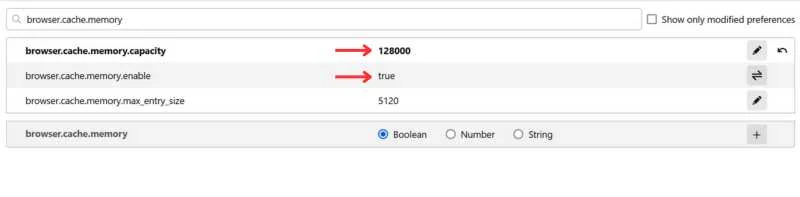
อย่างไรก็ตาม โปรดจำไว้ว่าพื้นที่ว่างในดิสก์ถูกใช้โดย RAM ของคอมพิวเตอร์ของคุณ ดังนั้นควรระมัดระวังในการจัดสรรพื้นที่ การเพิ่มหน่วยความจำแคชสามารถปรับปรุงประสิทธิภาพได้ แต่ยังอาจส่งผลต่อความเร็วโดยรวมและการตอบสนองของคอมพิวเตอร์ของคุณด้วย
ทำไมคุณควรเปลี่ยนมาใช้ Firefox?
ดังที่ได้กล่าวไปแล้ว ฉันใช้ Chrome มาหลายปีแล้ว แต่เมื่อเร็ว ๆ นี้ ฉันพบว่า Chrome ติดตามและรวบรวมข้อมูลจำนวนมากของฉันสำหรับการโฆษณาแบบกำหนดเป้าหมาย ดังนั้นฉันจึงเปลี่ยนมาใช้ Firefox และนี่คือสิ่งที่ฉันประสบ:
- ตอนแรกฉันรู้สึกว่า Firefox ทำงานช้าเล็กน้อยเมื่อเทียบกับ Chrome แต่เมื่อจำนวนแท็บเพิ่มขึ้น ฉันพบว่ามันทำงานได้ดีในแง่ของการจัดการหน่วยความจำและความเร็ว สาเหตุหนึ่งที่เป็นไปได้ก็คือ Firefox จะบล็อกตัวติดตามทั้งหมดในแบ็กเอนด์โดยอัตโนมัติ ทำให้มีประสิทธิภาพมากกว่า Chrome
- Firefox นำเสนอฟีเจอร์ความเป็นส่วนตัวที่ดีกว่าเมื่อเทียบกับ Chrome ดังนั้นคุณจึงสามารถท่องอินเทอร์เน็ตได้อย่างสบายใจ ฉันไม่ถูกติดตามโดยโฆษณาที่ไม่พึงประสงค์หรือการติดตามคุกกี้ เนื่องจากเป็นโครงการโอเพ่นซอร์ส คุณจึงวางใจได้ว่าข้อมูลจะไม่ถูกขายให้กับบุคคลที่สาม
การเพิ่มประสิทธิภาพ Firefox ทำได้ถูกต้อง
นั่นคือคำแนะนำของฉันในการเพิ่มประสิทธิภาพ Firefox แน่นอนว่ามีเทคนิคการเพิ่มประสิทธิภาพมากกว่านี้ แต่คู่มือนี้เพียงพอที่จะช่วยให้คุณเริ่มต้นได้ ให้ความรู้ตัวเองก่อนทำการเปลี่ยนแปลงการตั้งค่าเบราว์เซอร์โดยไม่จำเป็น เนื่องจากอาจส่งผลเสียมากกว่าผลดีได้ ส่วนเสริมอาจเป็นวิธีที่ดีในการปรับปรุงประสบการณ์การท่องเว็บของคุณ แต่ให้แน่ใจว่าคุณดาวน์โหลดเฉพาะส่วนที่คุณต้องการมากที่สุด และระมัดระวังในการติดตั้งมากเกินไป เนื่องจากอาจทำให้เบราว์เซอร์ของคุณช้าลง
หากคุณมีคำถามหรือต้องการความช่วยเหลือเพิ่มเติม โปรดติดต่อในความคิดเห็น ฉันยินดีที่จะช่วยเหลือ ตอนนี้ฉันยังใช้เบราว์เซอร์ Firefox เพื่อดูว่ามีฟีเจอร์อื่นๆ อะไรบ้าง
